您好,登录后才能下订单哦!
本篇内容主要讲解“怎么用重定向操作符和tee命令将文本写入Bash中的文件”,感兴趣的朋友不妨来看看。本文介绍的方法操作简单快捷,实用性强。下面就让小编来带大家学习“怎么用重定向操作符和tee命令将文本写入Bash中的文件”吧!
使用重定向运算符写入文件
在Bash中,输出的重定向使您可以捕获命令的输出并将其写入文件。
重定向并将输出写入文件的一般格式如下:
output > filename output >> filename
>重定向操作符将输出写入给定的文件。如果文件存在,它将被截断为零长度。否则,将创建文件。使用这个操作符时要格外小心,因为你可能会覆盖一个重要的文件。
>>重定向操作符将输出追加到指定的文件。如果文件不存在,则创建该文件。
您需要对该文件具有写权限。否则,您将收到一个权限被拒绝的错误。
这是一个简单的示例,显示了如何将echo命令的输出重定向到文件:
linuxmi@linuxmi:~$ echo "welcome to www.linuxmi.com" > linuxmi.txt
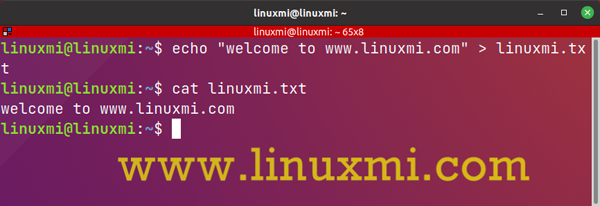
为了防止覆盖现有文件,请使用set内置功能启用“ noclobber”选项:
linuxmi@linuxmi:~$ set -o noclobber linuxmi@linuxmi:~$ echo "welcome to www.linuxmi.com" > linuxmi.txt
输出如下:
bash: linuxmi.txt:无法覆盖已存在的文件

>|操作符允许你覆盖Bash的" noclobber "选项:
linuxmi@linuxmi:~$ set -o noclobber linuxmi@linuxmi:~$ echo "welcome to www.linuxmi.com" >| linuxmi.txt
>>操作符将输出追加到文件的末尾,而不是覆盖文件:
linuxmi@linuxmi:~$ echo "welcome to www.linuxmi.com" >> linuxmi.txt
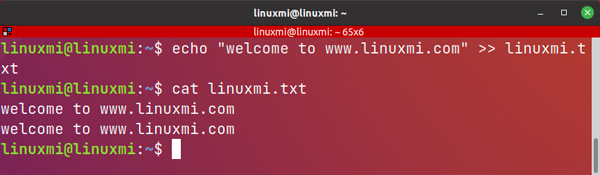
使用printf命令创建一个复杂的输出:
printf "Hello, I'm %s.\n" $USER > Linuxmi.com.txt
如果要将多个行写入文件,请参考Here document(Heredoc)重定向。
例如,您可以将内容传递给cat命令并将其写入文件:
cat << EOF > linuxmi.com.txt
当前的工作目录是: $PWD
您以以下身份登录 $(whoami)
EOF
要附加这些行,在文件名之前用>>修改>:
cat << EOF >> linuxmi.txt
当前的工作目录是: $PWD
您以以下身份登录 $(whoami)
EOF
您可以将任何命令的输出写入文件:
linuxmi@linuxmi:~$ date +"Year: %Y, Month: %m, Day: %d" > xxvi.txt
date命令的输出将被写入文件。
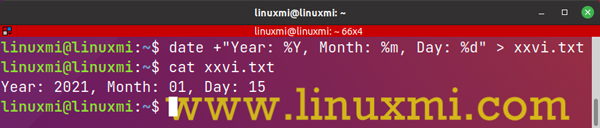
使用tee命令写入文件
tee命令从标准输入读取数据,并同时向标准输出和一个或多个文件写入数据。
linuxmi@linuxmi:~$ echo "welcome to www.linuxmi.com" | tee linuxmi.txt
该tee命令的默认行为是覆盖指定文件,与>操作员相同。要将输出附加到文件,请使用-a(--append)选项调用命令:
linuxmi@linuxmi:~$ echo "welcome to www.linuxmi.com" | tee -a linuxmi.com.txt
如果您不希望tee写入标准输出,则可以将其重定向到/dev/null:
linuxmi@linuxmi:~$ echo "welcome to www.linuxmi.com" | tee www.linuxmi.com.txt >/dev/null
要将文本写到多个文件中,请指定文件作为tee命令的参数:
linuxmi@linuxmi:~$ echo "welcome to www.linuxmi.com" | tee file_1.txt file_2.txt file_3.txt
该tee命令的另一个优点是,您可以将其与sudo其他用户拥有的文件结合使用并写入其中。要将文本追加到您没有写许可权的文件中,请sudo在之前加上tee:
linuxmi@linuxmi:~$ echo "welcome to www.linuxmi.com" | sudo tee linuxmi.txt
echo命令输出作为输入传递给tee, tee将提升sudo权限并将文本写入文件。
总结
在Linux中,要将文本写入文件,请使用>和>>重定向运算符或tee命令。
到此,相信大家对“怎么用重定向操作符和tee命令将文本写入Bash中的文件”有了更深的了解,不妨来实际操作一番吧!这里是亿速云网站,更多相关内容可以进入相关频道进行查询,关注我们,继续学习!
免责声明:本站发布的内容(图片、视频和文字)以原创、转载和分享为主,文章观点不代表本网站立场,如果涉及侵权请联系站长邮箱:is@yisu.com进行举报,并提供相关证据,一经查实,将立刻删除涉嫌侵权内容。